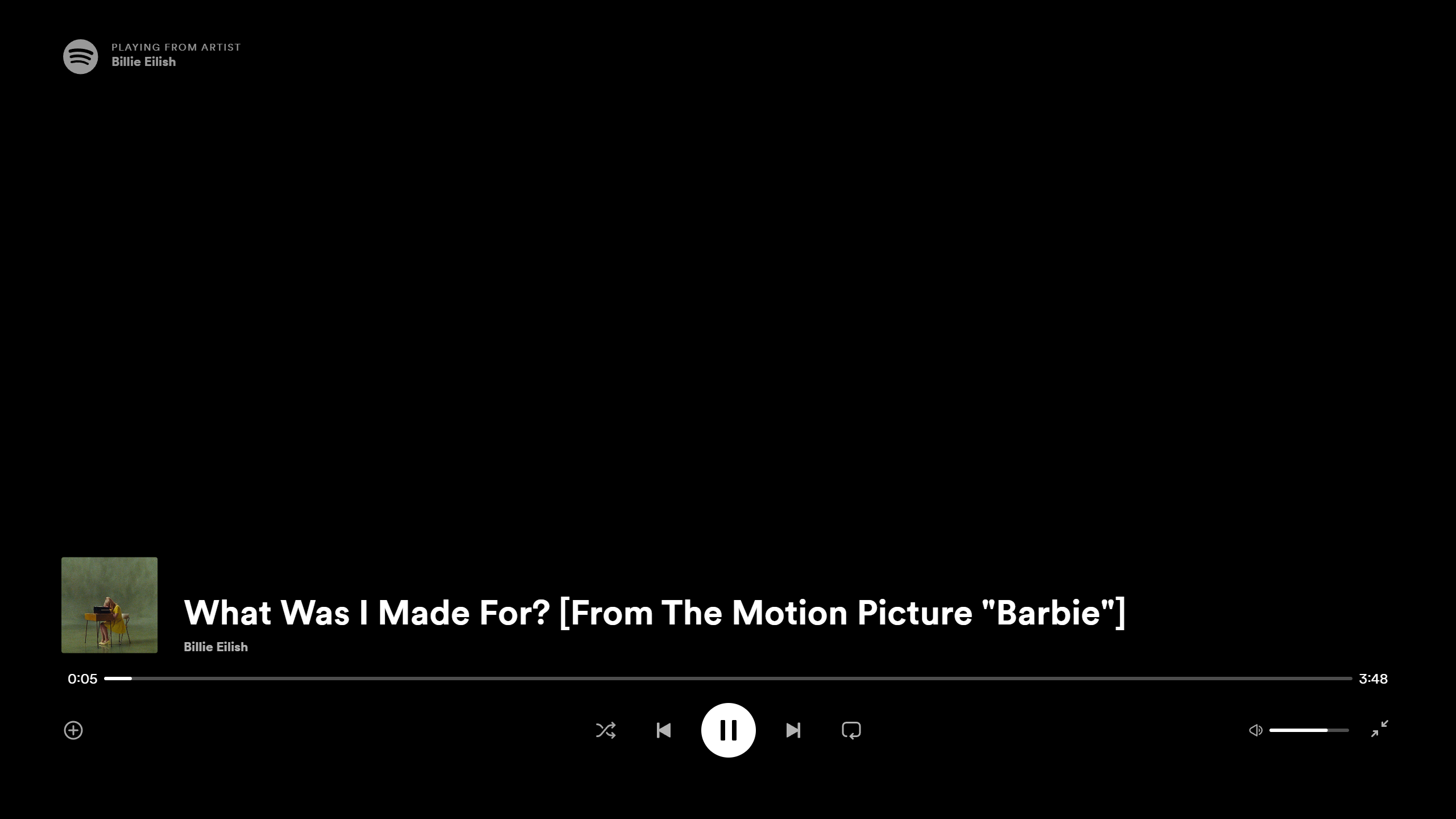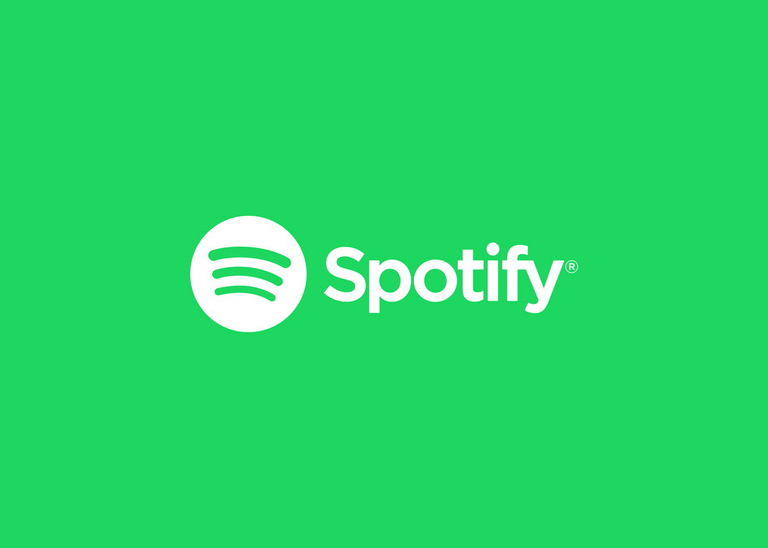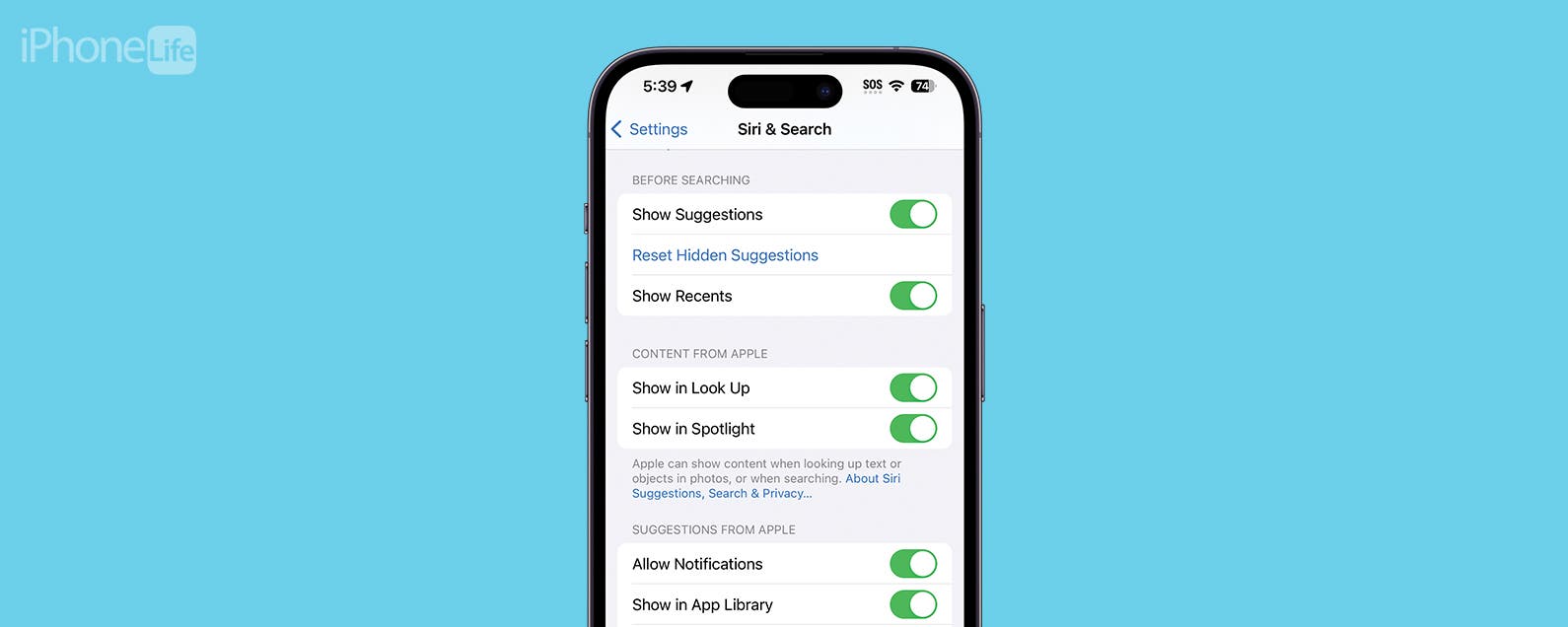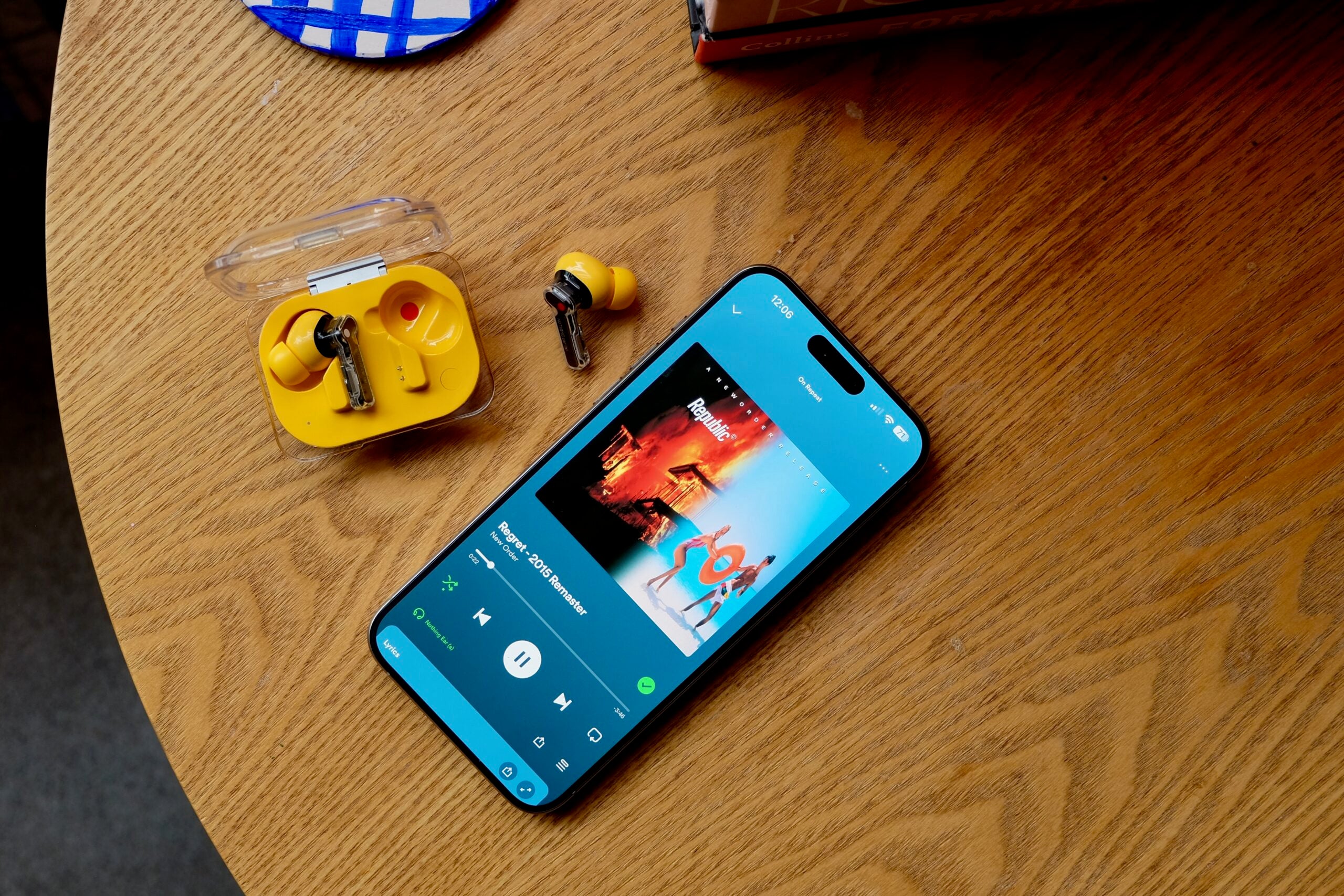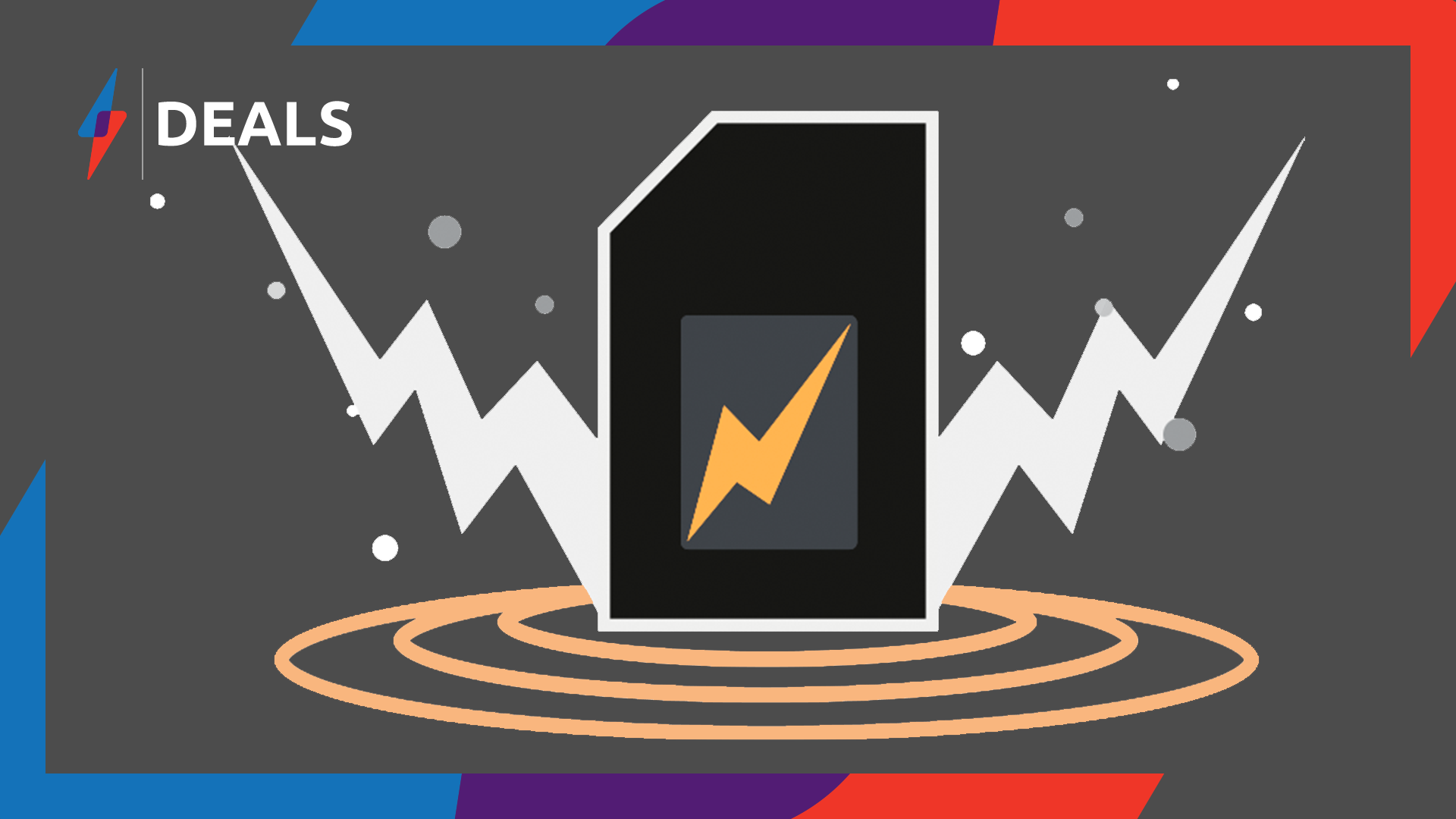Spotify ha añadido recientemente una nueva función a su servicio, que permite a determinados usuarios ver vídeos musicales desde la plataforma. Aquí está para que funcione.
Actualmente en modo beta y solo disponible para oyentes Premium en 11 mercados, incluidos el Reino Unido, Alemania y Suecia, los usuarios de Spotify ahora pueden ver videos musicales de pistas compatibles a través de su aplicación iOS, Android, de escritorio o de TV.
Si eres un oyente Premium y resides en uno de los países seleccionados, sigue leyendo para descubrir cómo ver videos musicales en Spotify.
Lo que necesitarás:
- Una cuenta Premium de Spotify con sede en uno de los siguientes países: Reino Unido, Alemania, Italia, Países Bajos, Polonia, Suecia, Brasil, Colombia, Filipinas, Indonesia y Kenia.
La versión corta:
- Abre tu página de inicio de Spotify
- Seleccione el botón Buscar
- Busca la canción, álbum o artista que quieras reproducir
- Elige una canción con un ícono de video
- Seleccione la vista Reproduciendo ahora
- Haga clic en Cambiar a vídeo
- Mira el vídeo en la esquina superior derecha.
- Activar el modo de pantalla completa
- Ver el vídeo en modo de pantalla completa.
-
Paso
1Abre tu página de inicio de Spotify
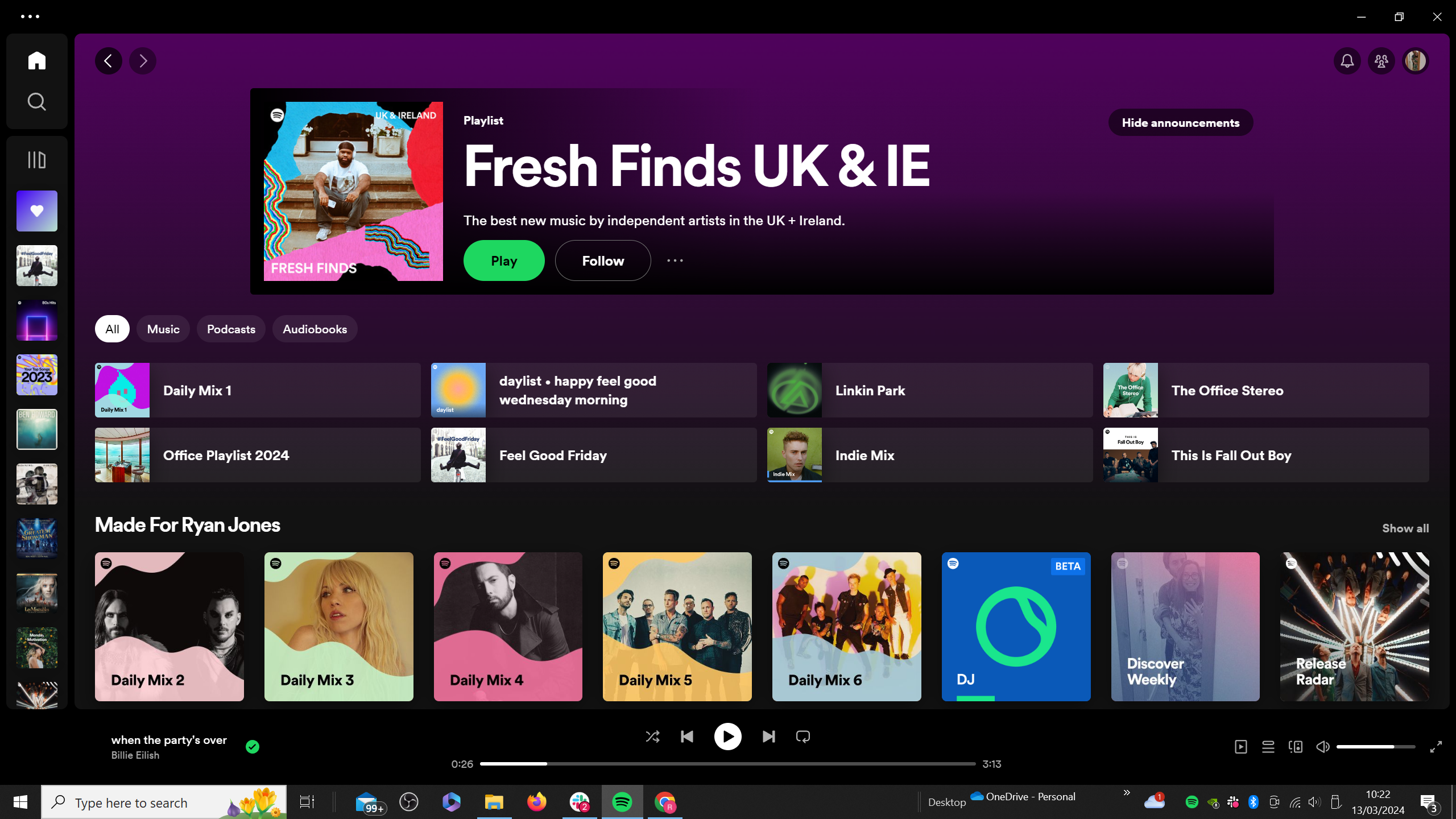
Para esta demostración usaremos la aplicación de escritorio, pero los pasos son similares en otras aplicaciones.
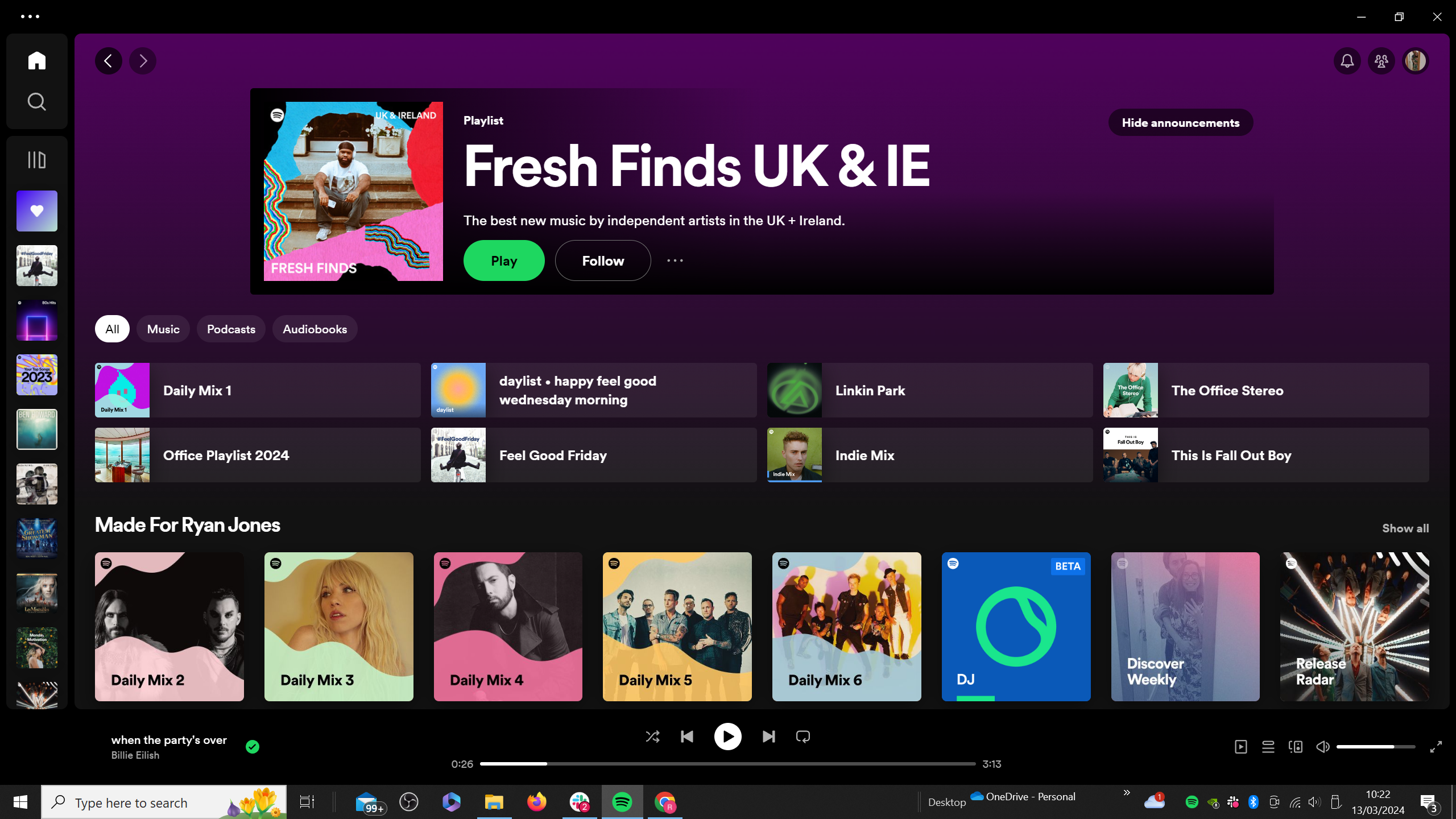
-
Paso
2Seleccione el botón Buscar
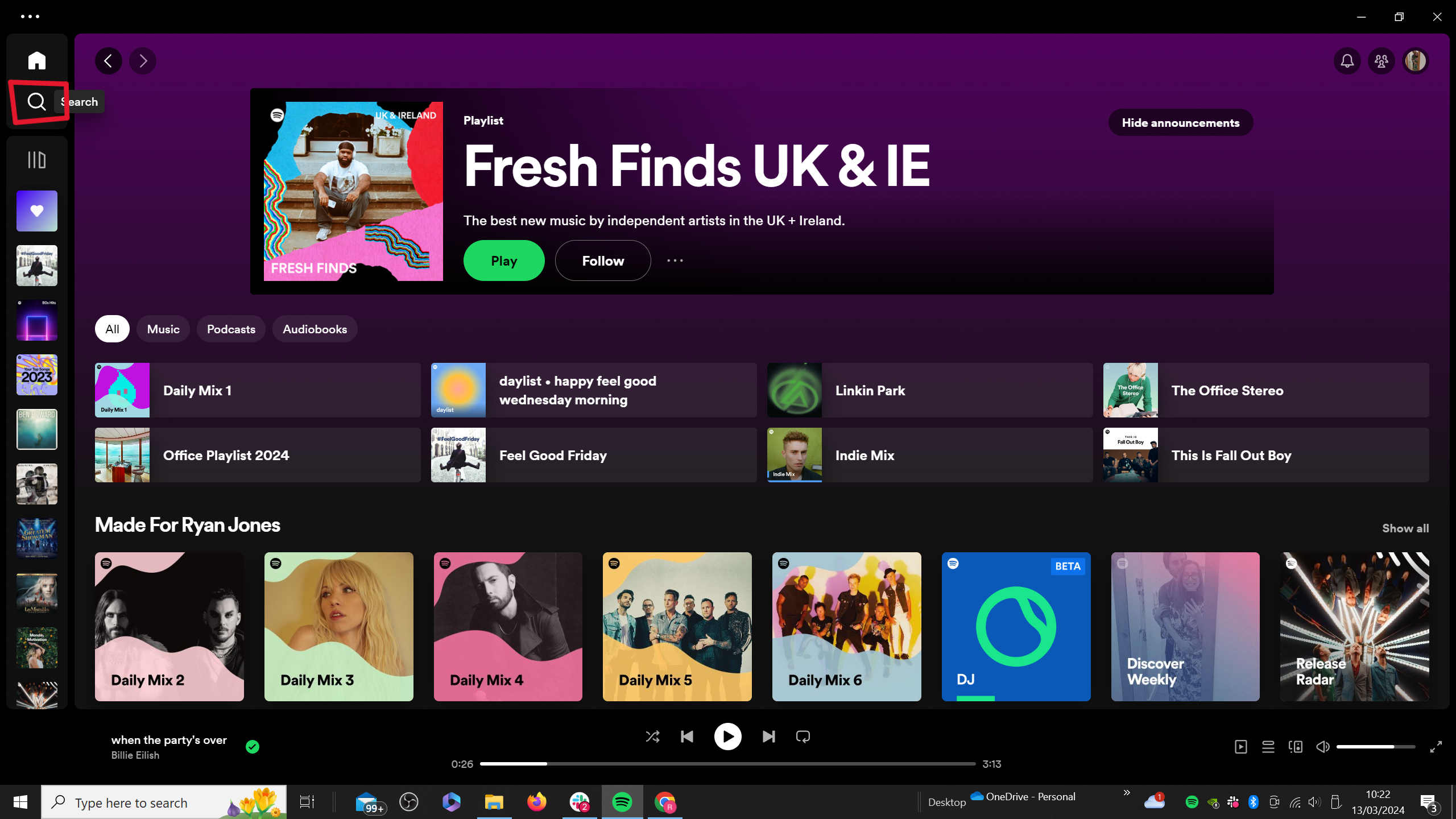
Lo encontrarás en el panel lateral izquierdo.
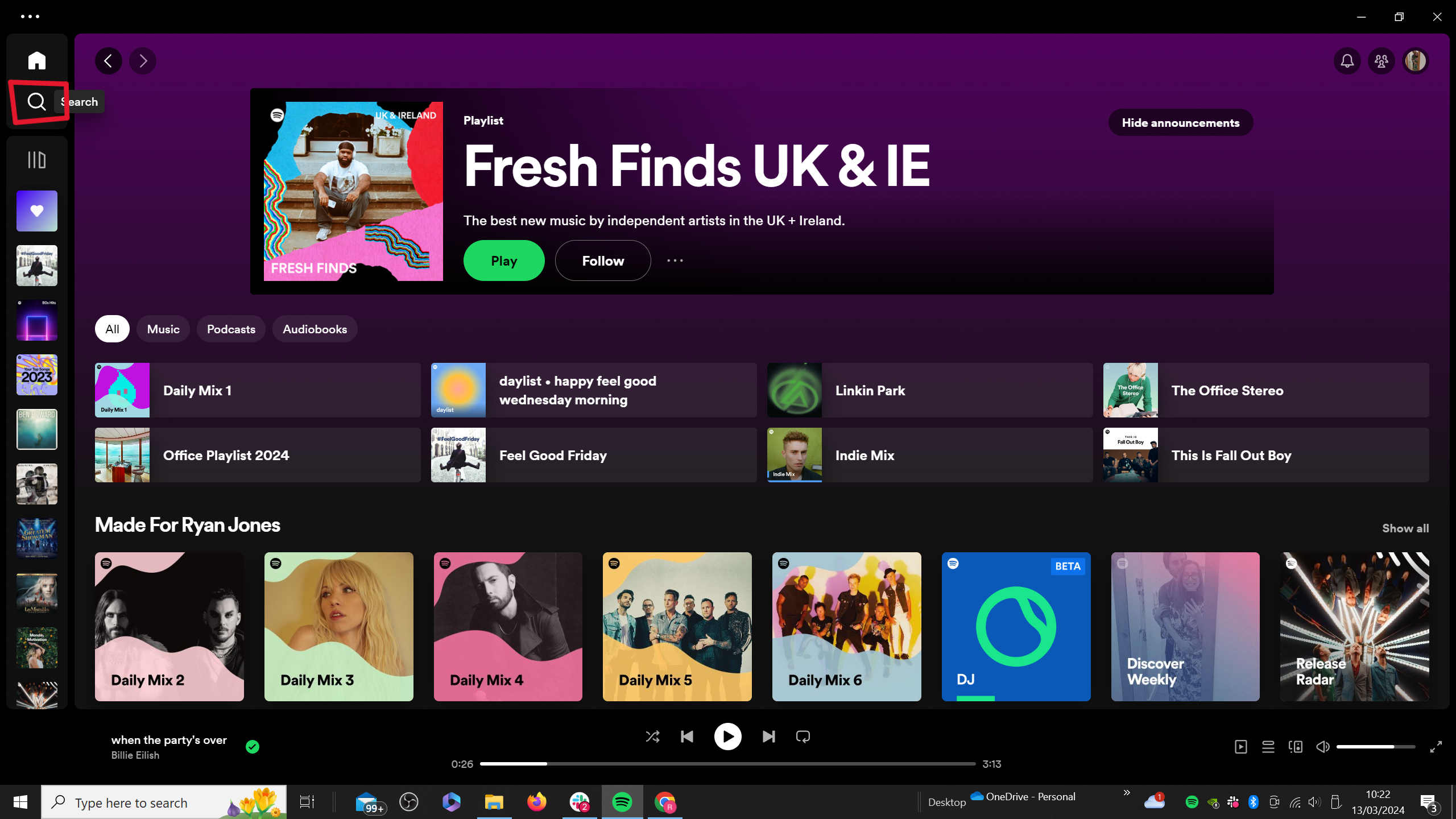
-
Paso
3Busca la canción, álbum o artista que quieras reproducir
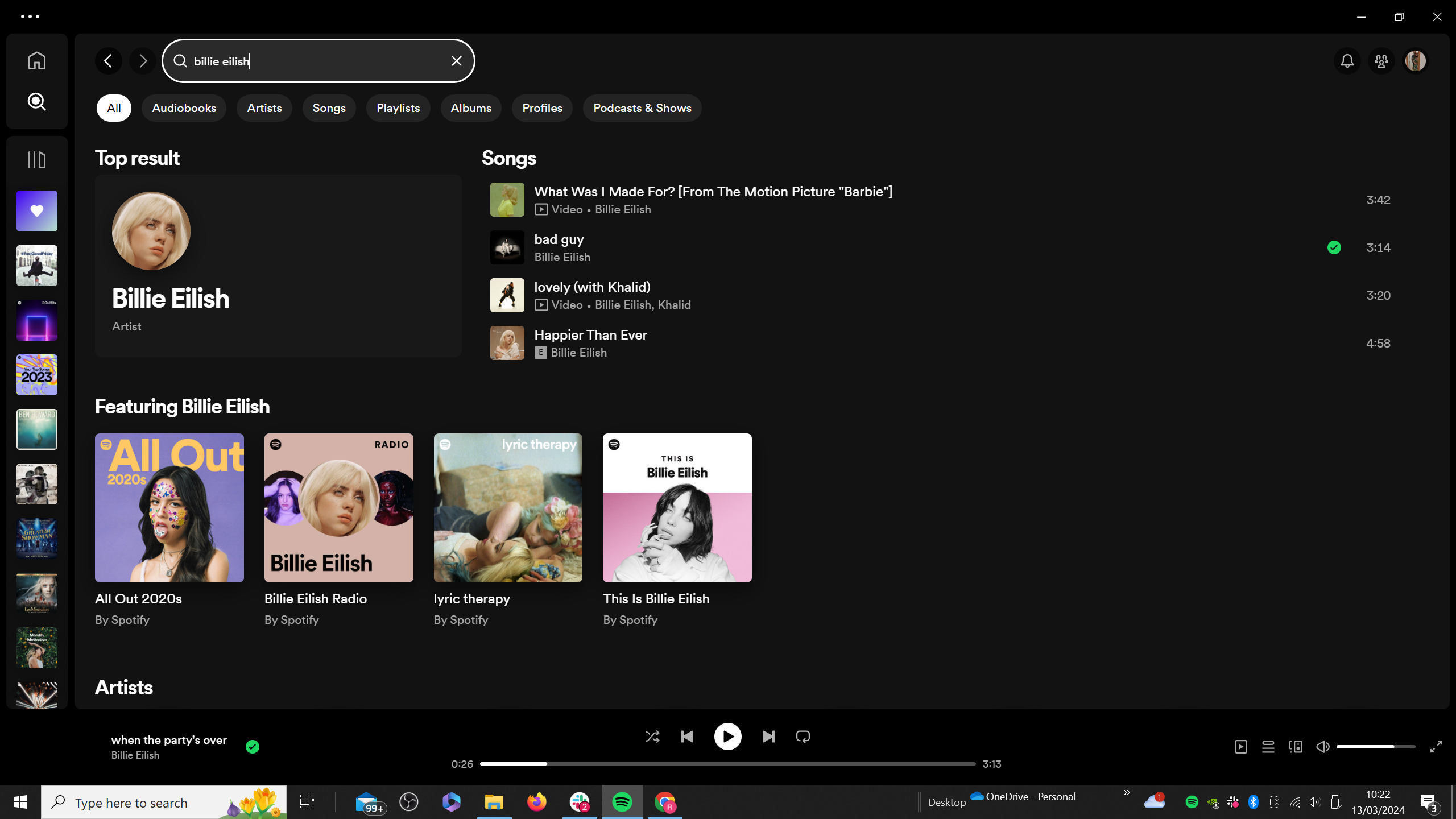
Tenga en cuenta que actualmente no todas las canciones admiten la función de vídeo musical.
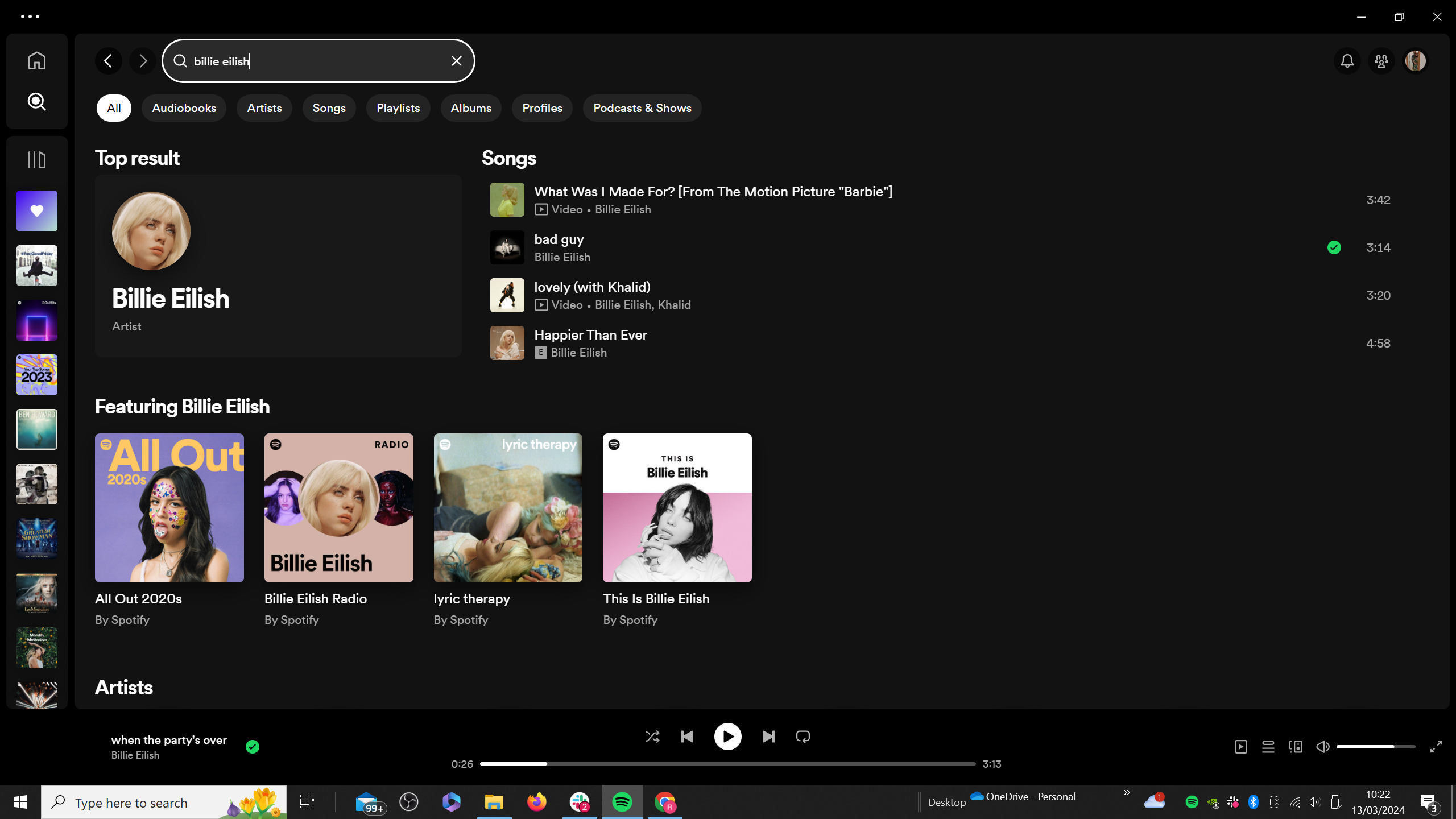
-
Paso
4Seleccione una canción con un ícono de video
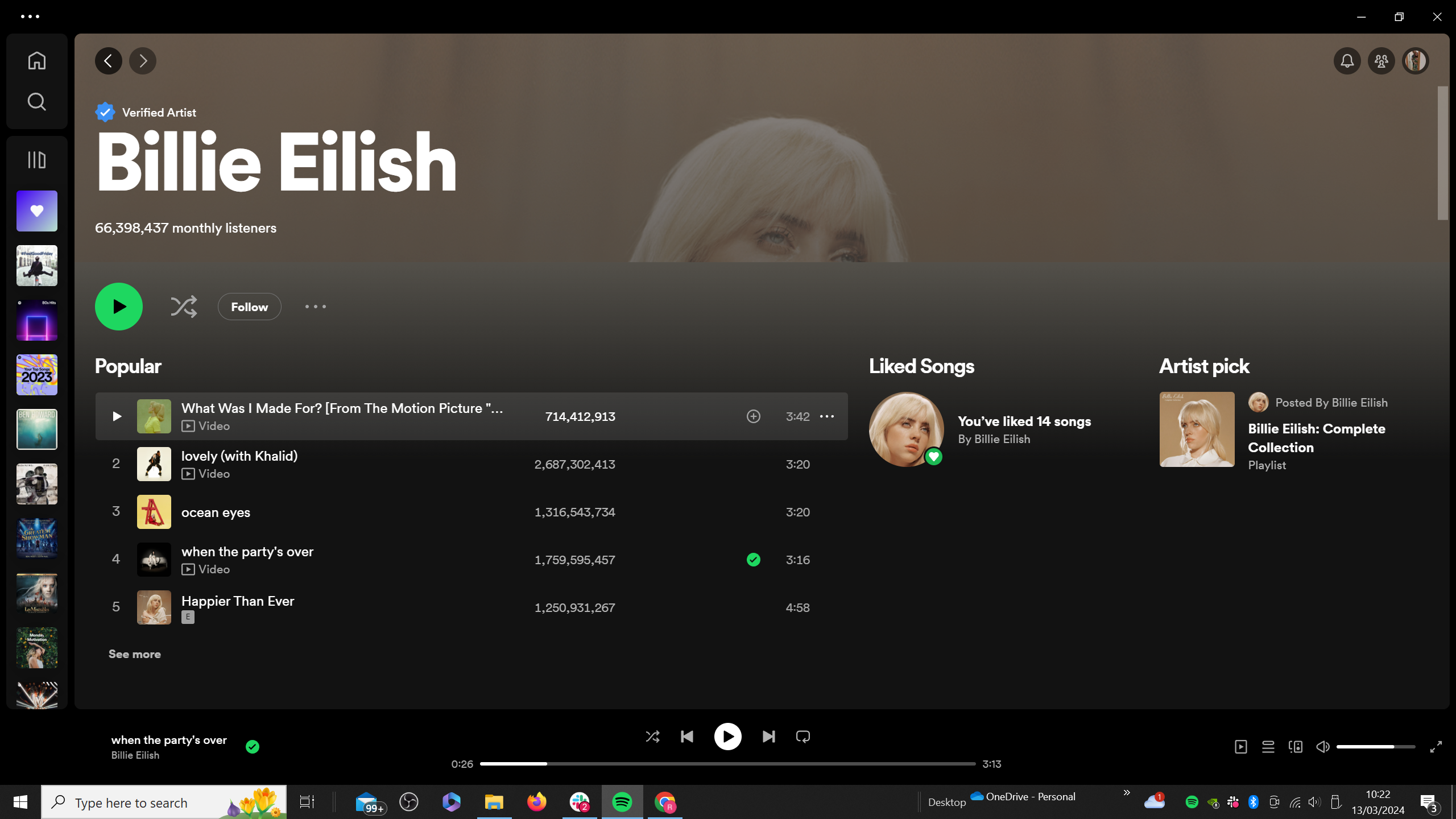
Si es compatible, verá el ícono de video debajo del título de la canción.
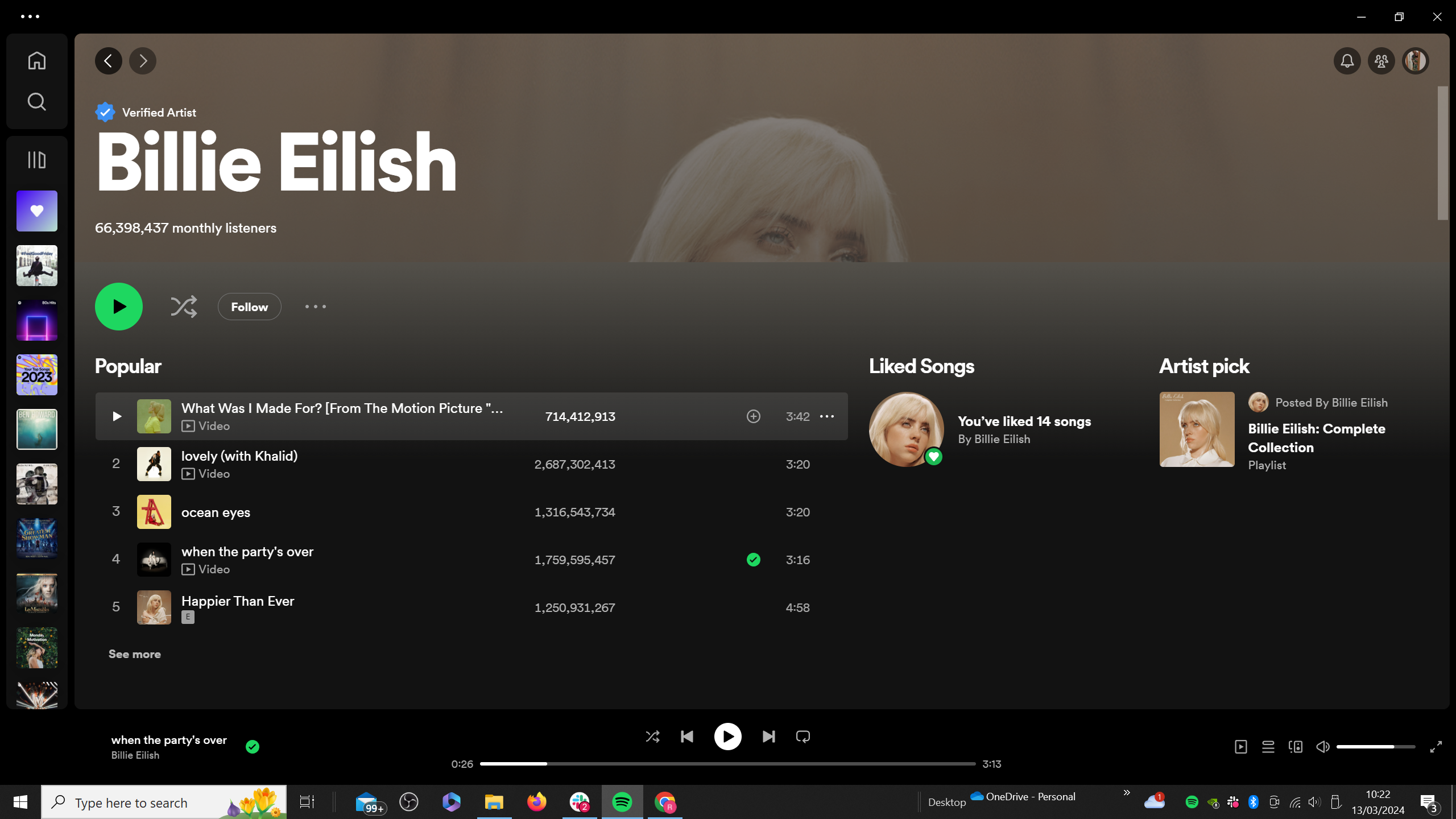
-
Paso
5Seleccione la vista Reproduciendo ahora
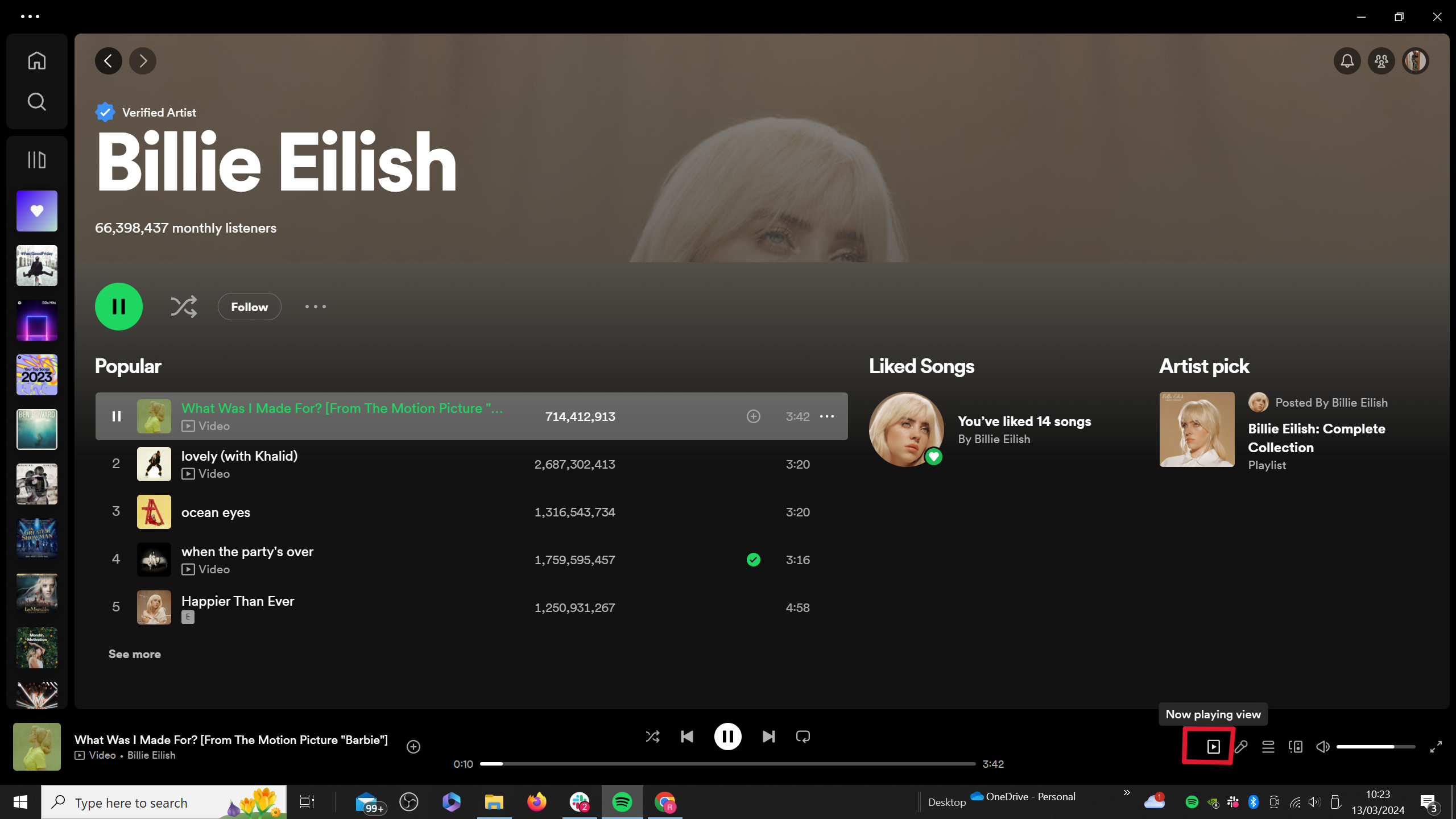
Lo encontrarás en la parte inferior derecha de la pantalla. Esto abrirá la vista Reproduciendo ahora en el lado derecho de la pantalla.
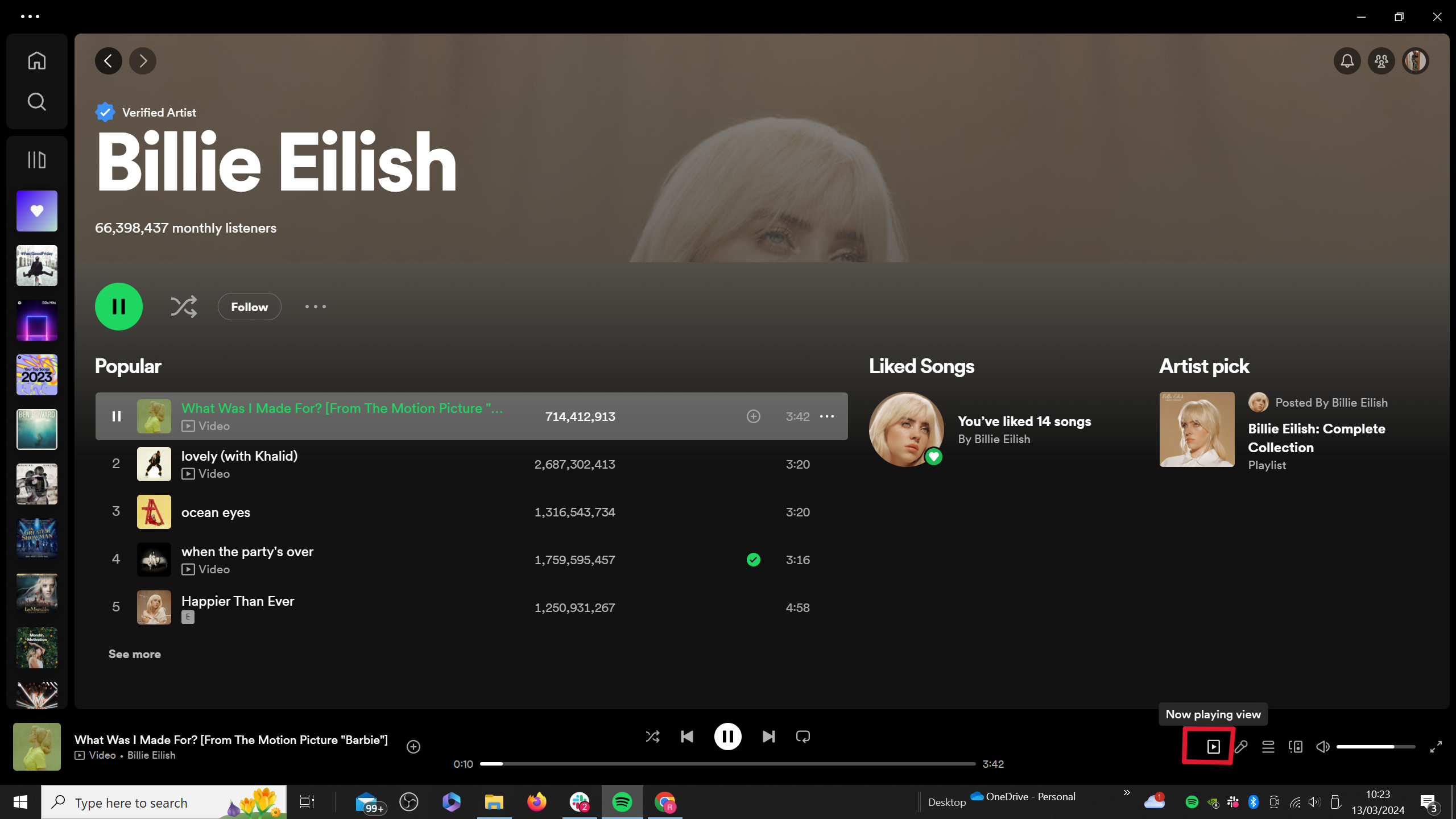
-
Paso
6Haga clic en Cambiar a vídeo
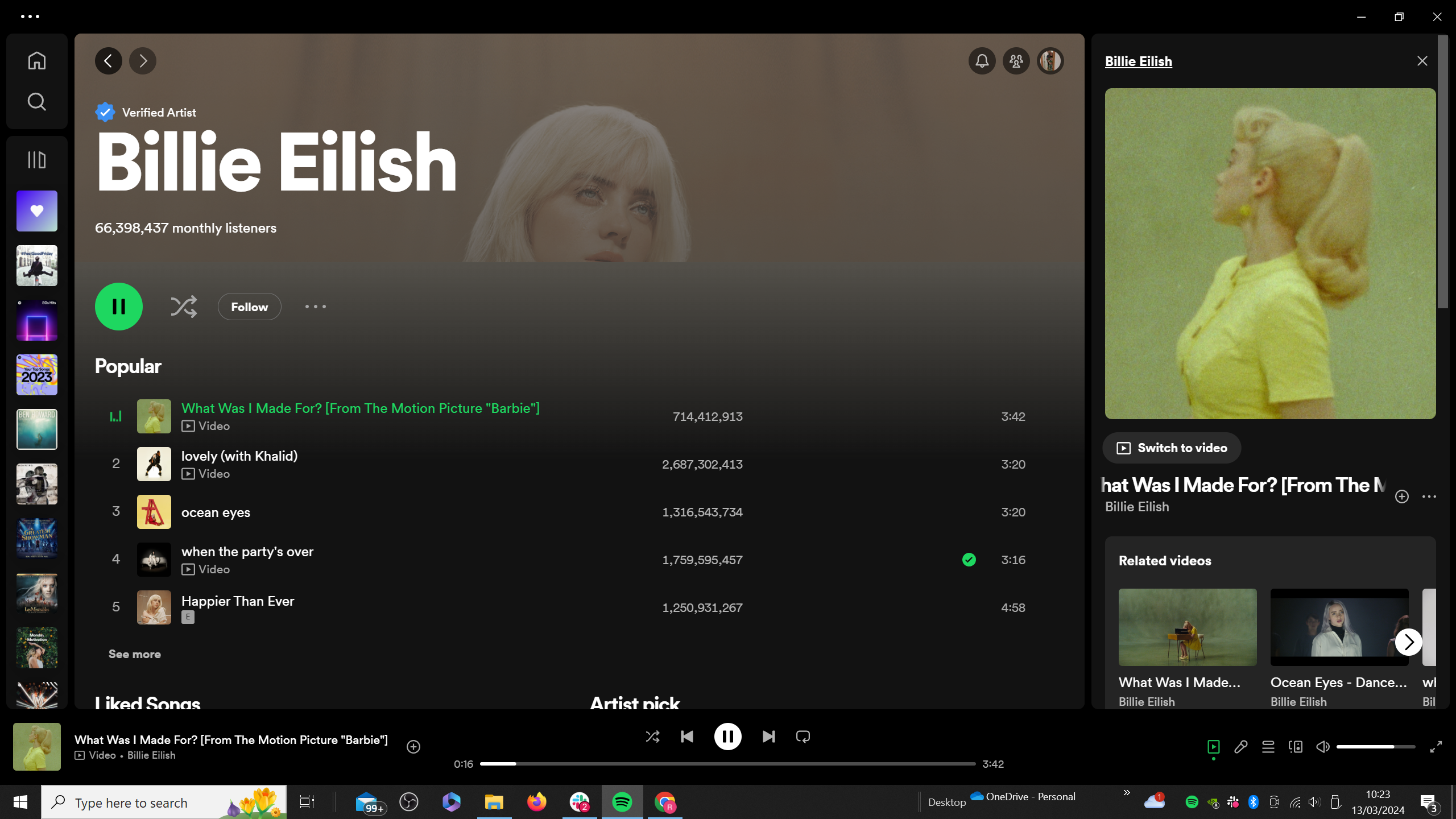
En el panel de vista Reproduciendo ahora, seleccione Cambiar a video debajo de la carátula del álbum.
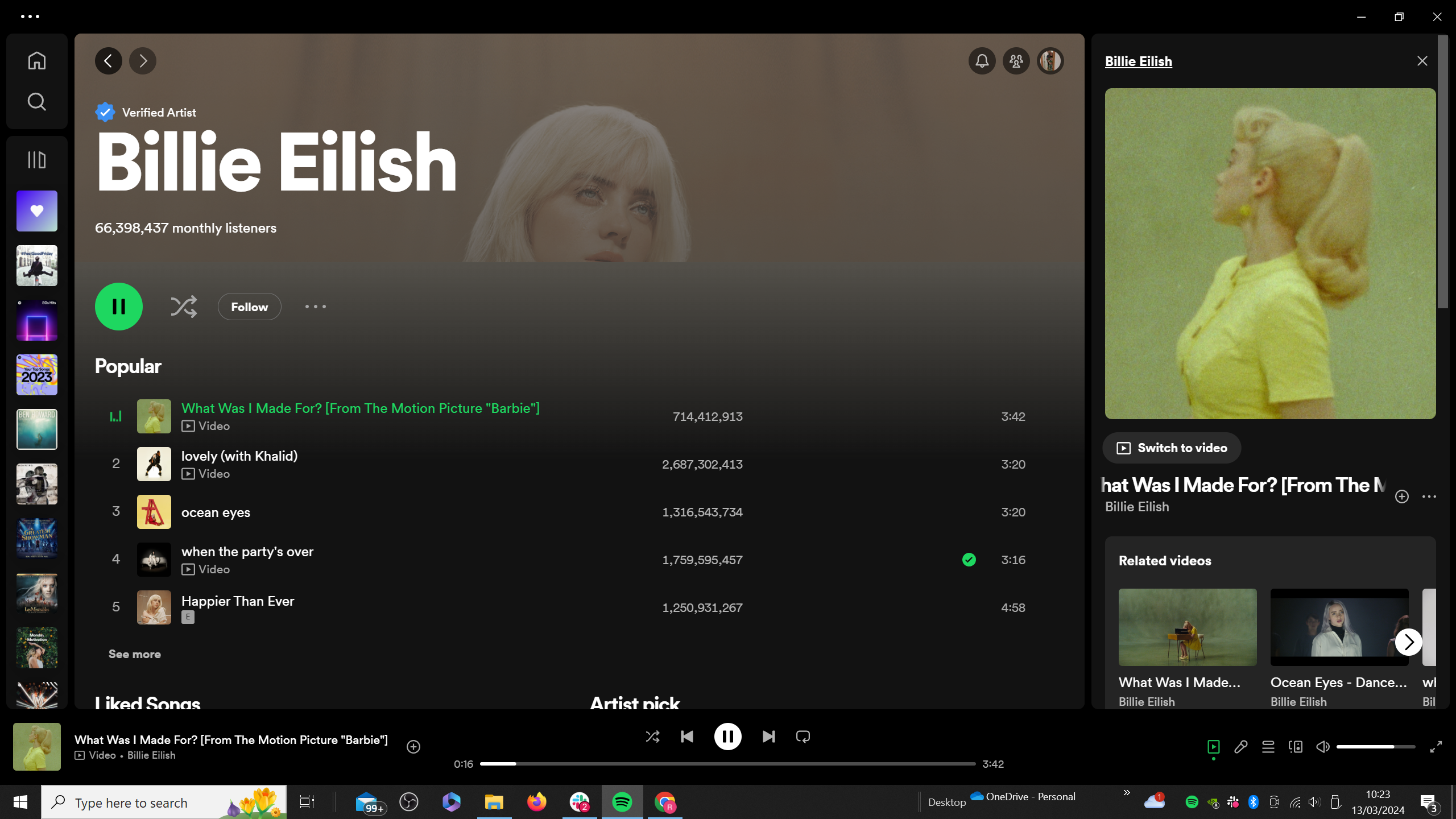
-
Paso
7Ver el vídeo en la esquina superior derecha.
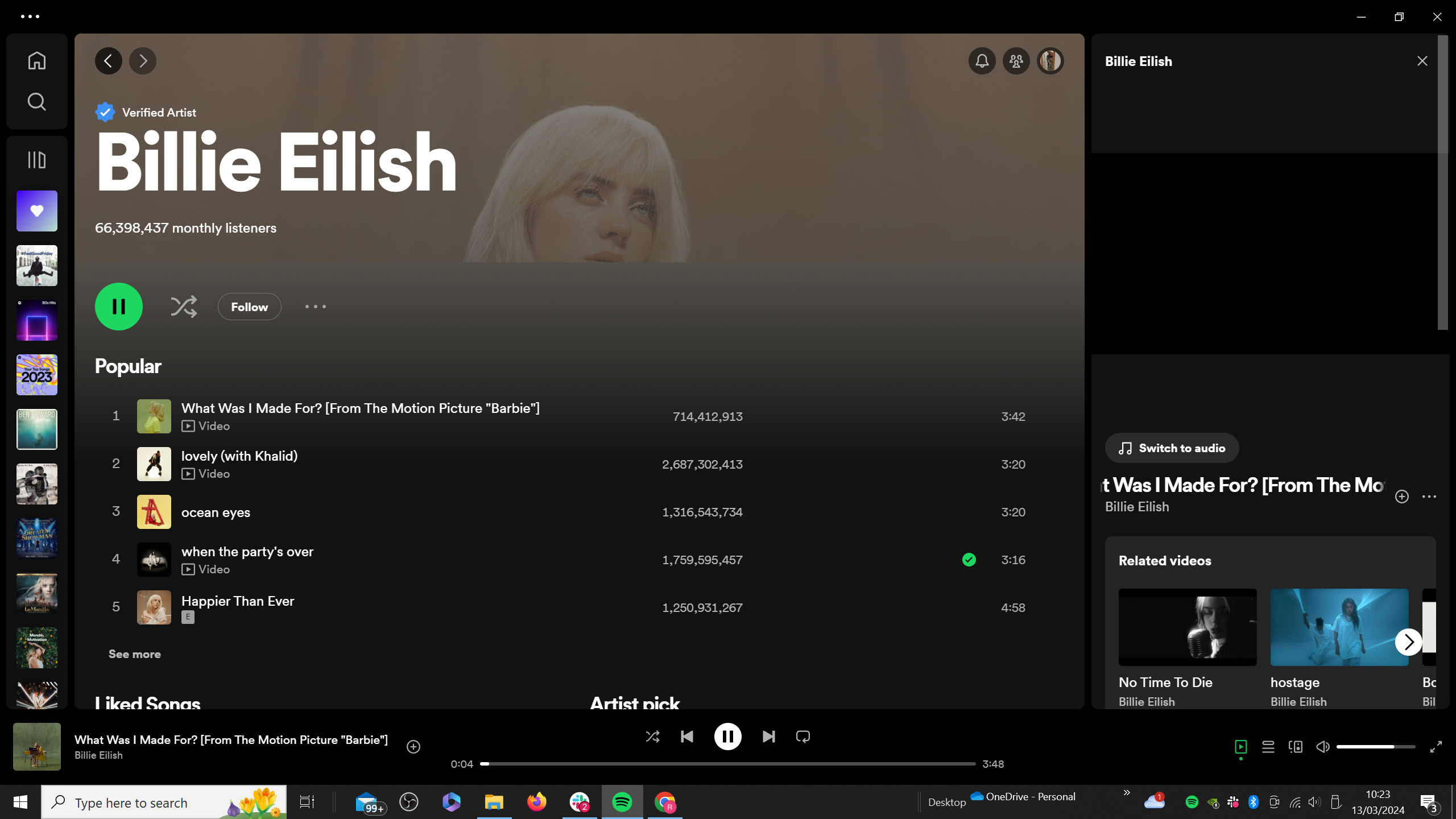
Vale la pena señalar que al hacer una captura de pantalla de un vídeo en Spotify, aparece como una pantalla negra como se muestra aquí. Sin embargo, si sigues los pasos tú mismo, podrás ver el vídeo normalmente.
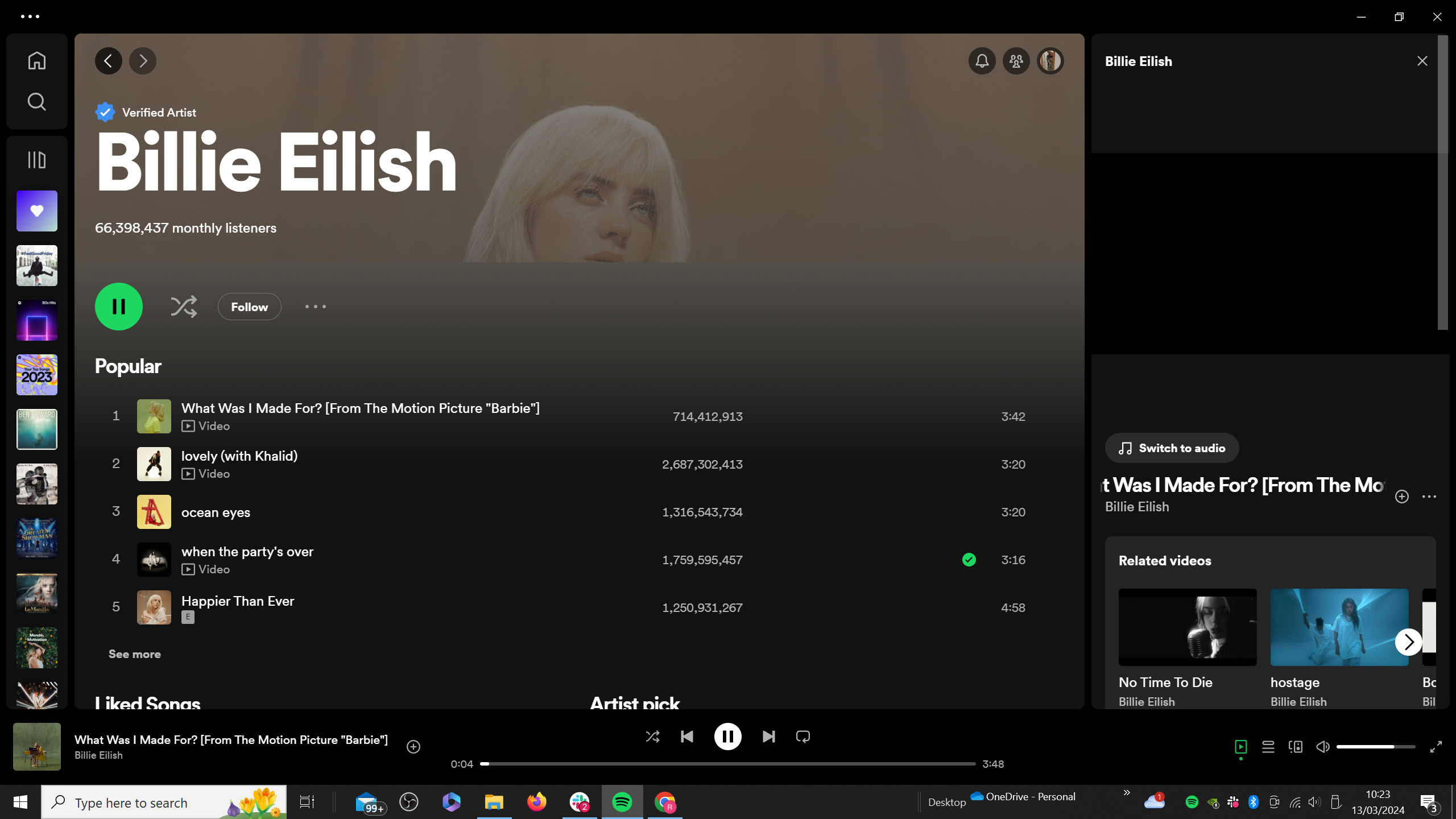
-
Paso
8Activar el modo de pantalla completa
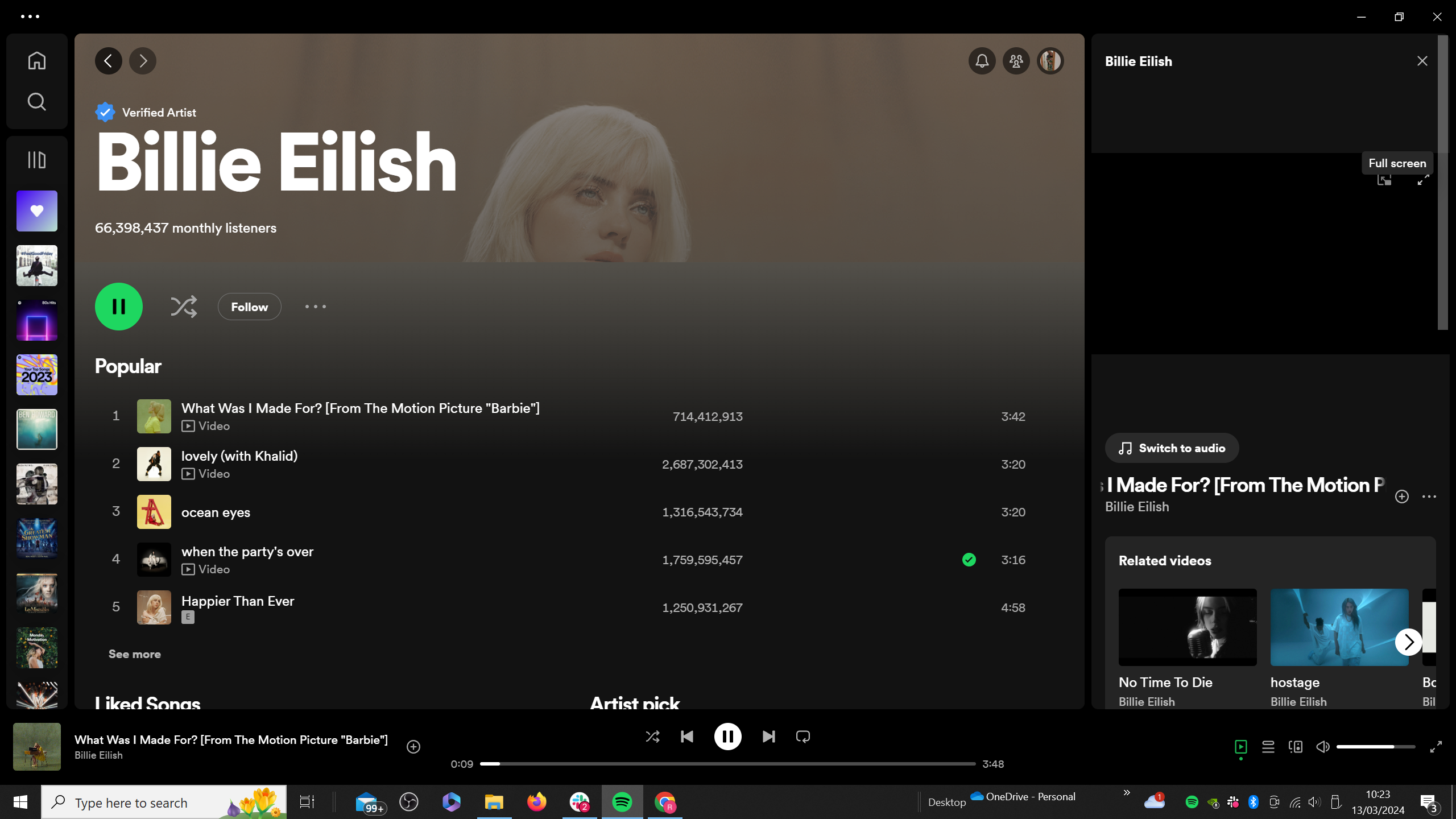
Si desea ver el video en modo de pantalla completa, coloque el mouse sobre el video en reproducción y verá el ícono del modo de pantalla completa, como se muestra aquí. Seleccione esto.
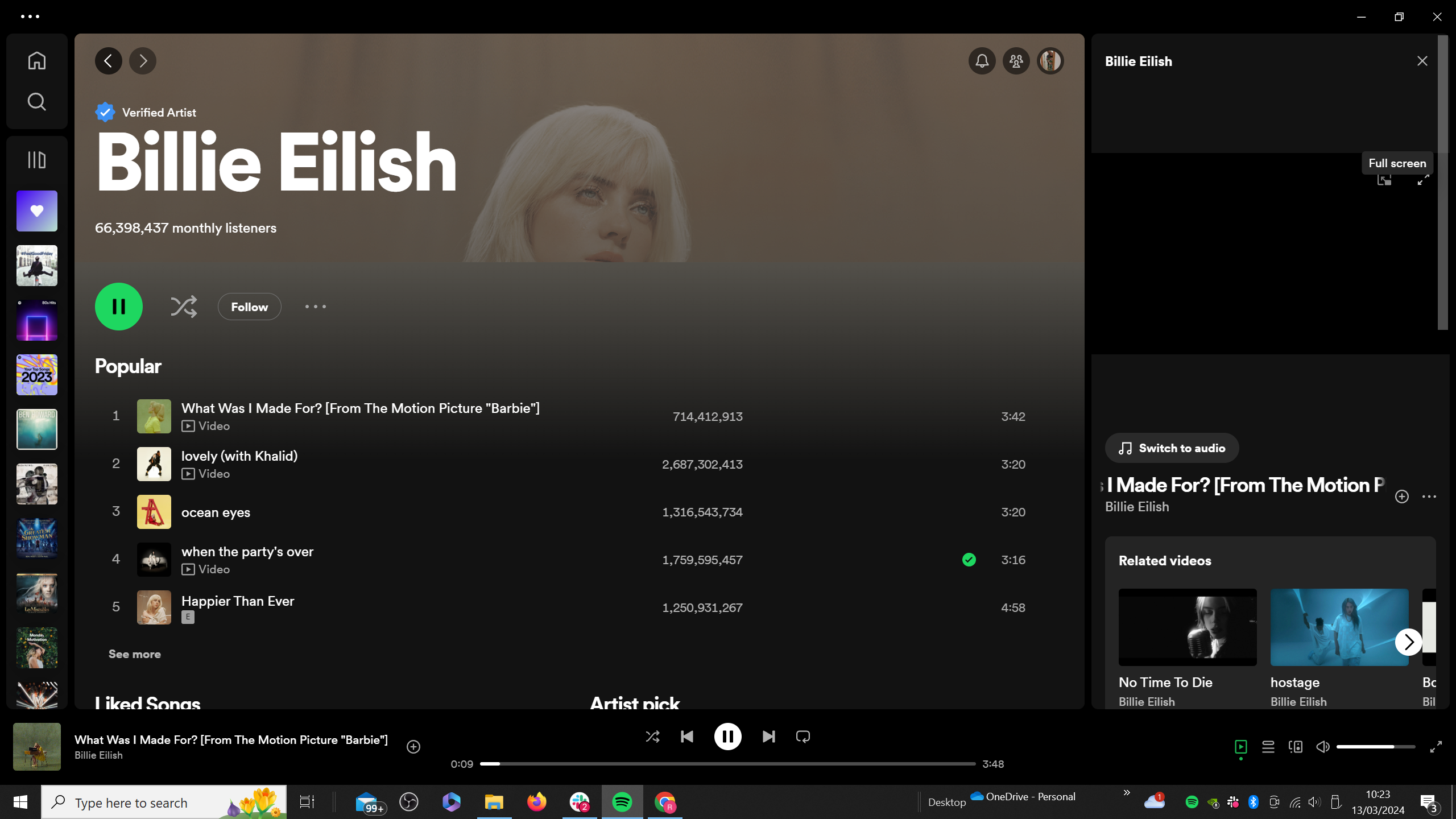
-
Paso
9Ver el vídeo en modo de pantalla completa.
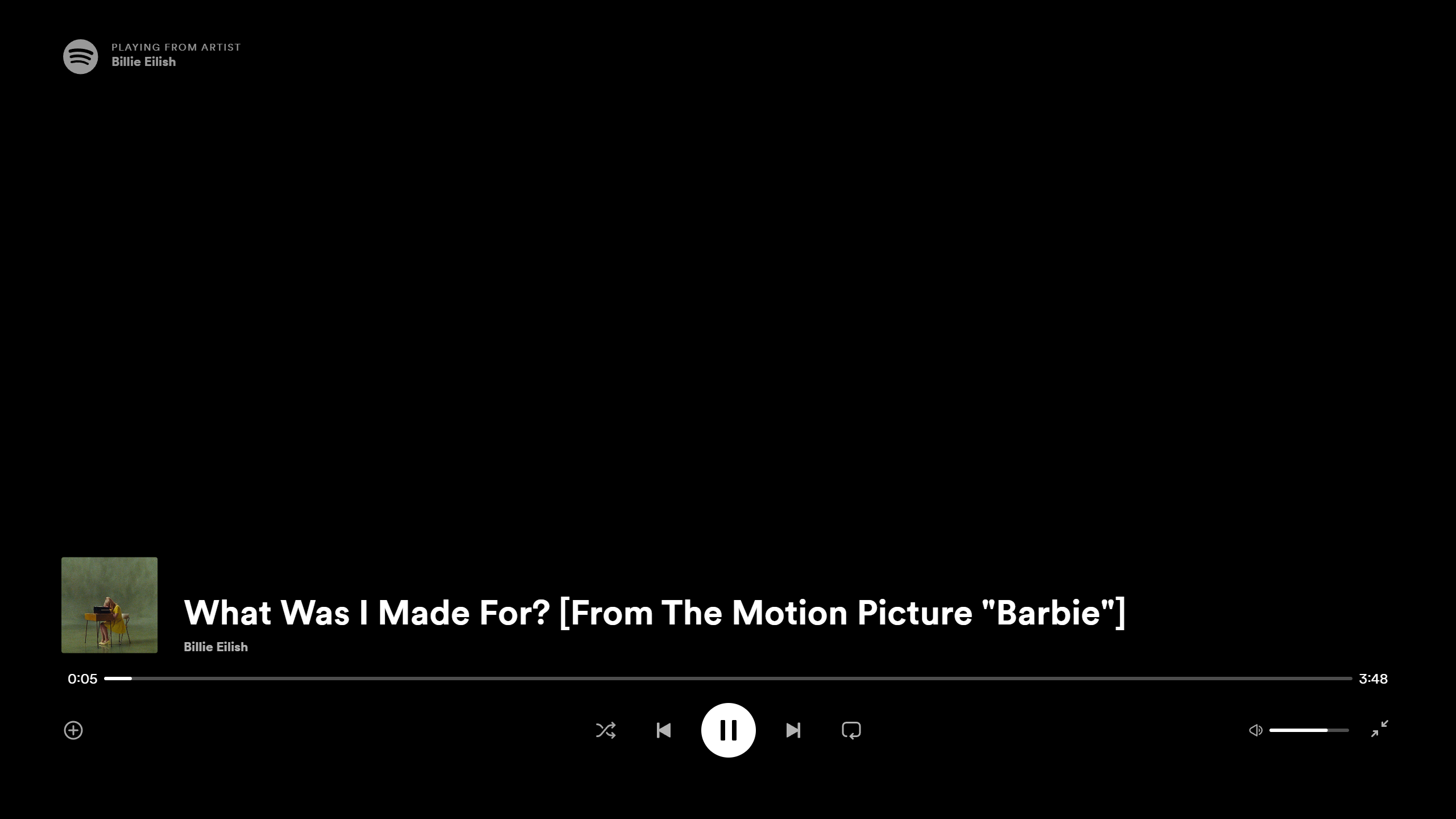
Nuevamente, al tomar capturas de pantalla de videos, aparecerá una pantalla negra.